Uno de los beneficios de contar con un televisor con Android TV, Google TV o Chromecast es que su funcionamiento es muy similar al de un teléfono móvil con Android, por lo que también es posible descargar aplicaciones en formato APK por vías de terceros.
En este artículo te vamos a contar cuáles son los beneficios de hacer esto como usuario, y las formas más fáciles de instalar aplicaciones que no se encuentra en la Google Play Store. Bajo estas líneas te dejamos con toda la información.
¿Para qué queremos instalar apps que no están en la Google Play Store?
Hay muchas razones por las que podemos querer instalar una aplicación en formato APK desde una vía externa. Y es que hay algunas aplicaciones muy útiles que no se encuentran en la Google Play Store, ya que muchos desarrolladores independientes prefieren subir sus proyectos open-source a sus propios sitios web o a páginas enfocadas al desarrollo como Github.
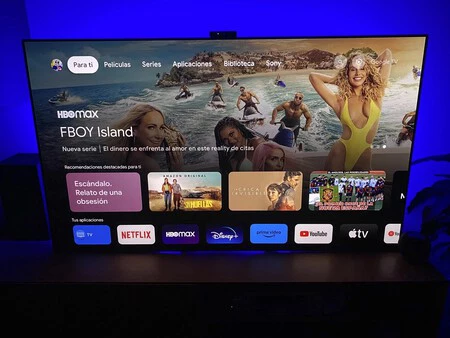
También es una buena vía para modificar diversos aspectos del sistema con métodos no oficiales, entre otros muchos motivos. Por ello mismo, al no tratarse de un método apoyado por Google, debes hacer esto bajo tu propia responsabilidad.
Descargar archivos APK desde tiendas y sitios web de terceros también se le conoce como ‘sideloading’. Para conseguir esto, debemos realizar varios pasos en nuestro televisor y luego encontrar la forma de transferir el archivo a la tele para instalar la aplicación. Bajo estas líneas te contamos cómo hacerlo de forma sencilla.
Cómo instalar archivos APK en tu Android TV, Google TV o Chromecast
Lo primero que debes hacer es activar las opciones de desarrolladores en tu sistema operativo. La forma de hacerlo prácticamente no ha cambiado desde varias generaciones de Android, por lo que tan solo debes ir al panel de ajustes, seleccionar el menú de ‘Preferencias del dispositivo’, ir a ‘Información’ y pulsar unas siete veces sobre la opción de ‘Número de compilación’.
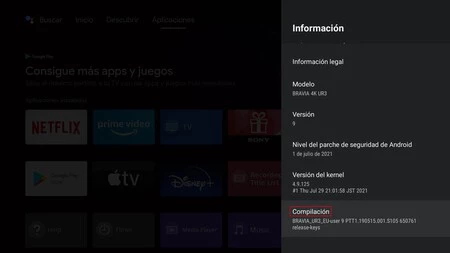
Tras hacer esto, en el menú de ‘Preferencias del dispositivo’ se habrá desbloqueado otro apartado llamado ‘Opciones para desarrolladores’. Aquí encontraremos funciones avanzadas para modificar algunos aspectos técnicos del sistema operativo. Nuestro objetivo aquí es habilitar la función que nos permita instalar aplicaciones desde ‘orígenes o fuentes desconocidas’. Una vez hecho esto, tu televisor ya está preparado para instalar cualquier aplicación externa a la Google Play Store.
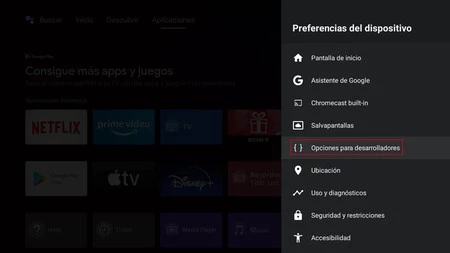
Para instalar la aplicación necesitas el archivo APK de la misma. En Internet puedes encontrar múltiples fuentes para descargar aplicaciones como APKMirror o APKPure, entre otras. Si lo que buscas es una aplicación que no se encuentra en ninguna otra tienda externa y se trata de un proyecto open-source, deberás ir a la web que te indique el autor de la app.
Estas aplicaciones las puedes descargar e instalar directamente desde el televisor mediante aplicaciones de descarga como ‘Downloader’, o puedes hacer uso de tu teléfono móvil para enviar el archivo APK a tu televisor. También puedes depender de una memoria USB para transferir el archivo a la tele y confiar en tu gestor de archivos de preferencia para abrir el archivo e instalarlo.
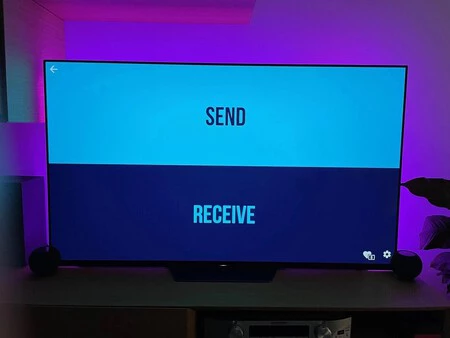
Honestamente, la forma más sencilla es hacerlo desde un móvil, ya que así no tendrás que lidiar con los menús de una página web desde una tele, algo que no es especialmente cómodo. Para ello existe la app de ‘Send Files to TV’, la cual debes descargar tanto en la tele como en el móvil y una vez tengas el archivo preparado en tu smartphone lo envías a la tele con el móvil en modo ‘Send’ y la tele en modo ‘Receive’.
Existen múltiples formas para transferir los archivos APK a tu televisor. También puedes depender de webs p2p para enviar APKs entre dispositivos sin necesidad de descargar nada. El objetivo será tener el archivo en la memoria del televisor, por lo que puedes usar el método que más te convenga.
Una vez tengas el archivo, debes pulsar sobre él e instalarlo en el televisor. Eso sí, si lo haces a través de una aplicación intermediaria, como ‘Send Files to TV’, necesitarás también permisos para instalar aplicaciones de orígenes desconocidos desde la app con la que lo estés haciendo. Para ello debes ir al apartado de ‘Aplicaciones’ en los ajustes de tu televisor, encontrar la app y habilitar estos permisos.

Una vez tengas la app instalada en tu televisor, es posible que no veas su icono en el menú principal. Esto es porque Google TV no muestra por defecto las aplicaciones descargadas desde sitios web externos, por lo que necesitas un launcher modificado para ello. La forma más fácil de visualizar todas las aplicaciones que te has descargado es a través de ‘Sideload launcher’, una aplicación que se encuentra disponible gratis en la Google Play Store y te mostrará todas las aplicaciones que te hayas descargado de forma no oficial.
También puedes ver y ejecutar las aplicaciones que has descargado de forma alternativa yendo al menú de ‘Aplicaciones’ en el panel de ajustes y encontrarás la lista de todas las que tienes instaladas en el sistema. Es un proceso menos cómodo, pero te permitirá hacerlo sin la necesidad de instalar nada de forma adicional.
Instalar aplicaciones APK en Fire TV también se hace de forma muy similar en este sistema, ya que está basado en Android. Para adquirir las últimas versiones de apps tan útiles como Kodi, SmartTube, y otras tantas, será necesario realizar este método. Lo mismo ocurre para instalar HBO Max en Fire TV, ya que la app no se encuentra en la tienda oficial.
En Xataka Smart Home | Los mejores trucos para acelerar y mejorar el rendimiento de tu tele con Android TV sin morir en el intento





Ver 0 comentarios